Gegevens overbrengen van iPhone, Android, iOS, computer naar overal zonder verlies.
- Breng gegevens over van de ene micro-SD-kaart naar een andere Android
- Foto's overbrengen van de ene telefoon naar de andere
- Hoe foto's overbrengen van oude LG-telefoon naar computer
- Hoe foto's overbrengen van een oude Samsung naar een andere Samsung
- Contacten overbrengen van Samsung naar iPhone
- Gegevens overbrengen van LG naar Samsung
- Gegevens overbrengen van oude tablet naar nieuwe
- Bestanden overzetten van Android naar Android
- ICloud-foto's overzetten naar Android
- IPhone-notities overbrengen naar Android
- Breng iTunes Music over naar Android
Verander de beltoon op Android met een probleemloze handleiding
 Posted by Lisa Ou / 08 dec.2023 09:00
Posted by Lisa Ou / 08 dec.2023 09:00 Ben je de ingebouwde beltonen op je Android-telefoon beu? Als dat zo is, moet het tijd zijn om de beltoon op Android ten goede te veranderen. Als je het niet weet, weet dan dat er nu creatieve technieken beschikbaar zijn om een Android-beltoon aan te passen. Veel gebruikers hebben geduld met de ingebouwde tonen op hun apparaten, omdat deze beperkt zijn, maar zou het niet geweldig zijn om de gewenste beltoon te krijgen?
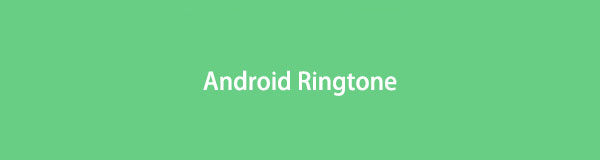
Behalve dat ze beperkt zijn, zijn veel van de beschikbare beltonen op een Android-apparaat meestal niet aantrekkelijk, waardoor je vastzit aan de weinige goede beltonen die op het apparaat beschikbaar zijn. Het is dus begrijpelijk als u een hoger niveau wilt bereiken door te zoeken naar methoden voor het instellen van de beltoon die u graag hoort wanneer u een oproep ontvangt op uw Android-telefoon of -apparaat.
Met dit in gedachten hebben we door verschillende pagina's op internet gewandeld om verschillende manieren te testen om op een creatieve manier een beltoon op een Android te veranderen. Maar ontdek eerst eerst de juiste procedure om het te wijzigen. Vervolgens worden de technieken om van uw favoriete nummer uw beltoon te maken in de volgende delen gevolgd. Zorg ervoor dat u aandachtig leest om de onderdelen beter te begrijpen.

Gidslijst
Deel 1. Hoe u de beltoon op Android kunt wijzigen
Als uw probleem is dat u de procedure voor het wijzigen van uw beltoon op uw Android niet kent, dan is dit deel iets voor u. Misschien ben je alleen de standaard beltoon beu, maar heb je de andere nog niet geprobeerd. U hoeft alleen de wijzigingsprocedure via Instellingen uit te voeren, wat niet veel tijd kost. Zoals gezegd bieden Android en zelfs andere apparaten een reeks tonen die bij het apparaat worden geleverd wanneer u het koopt. Als u uw beltoon nog nooit hebt gewijzigd, bladert u dan door de aangeboden keuzes en stelt u deze eenvoudig in als uw beltoon.
Volg de eenvoudige procedure hieronder om te bepalen hoe u uw beltoon op Android kunt wijzigen:
Stap 1Bekijk het scherm op uw Android-telefoon waar de apps zich bevinden. Zoek daarna het Instellingen app en kies vervolgens Geluiden en trillingen uit de optielijst.
Stap 2Selecteer op het volgende scherm de ringtone tabblad en de ingebouwde beltonen worden weergegeven. Luister naar elk nummer en tik op degene die je als beltoon wilt instellen. Keer vervolgens terug naar het vorige scherm en de door u gekozen toon wordt automatisch ingesteld als uw Android-beltoon.
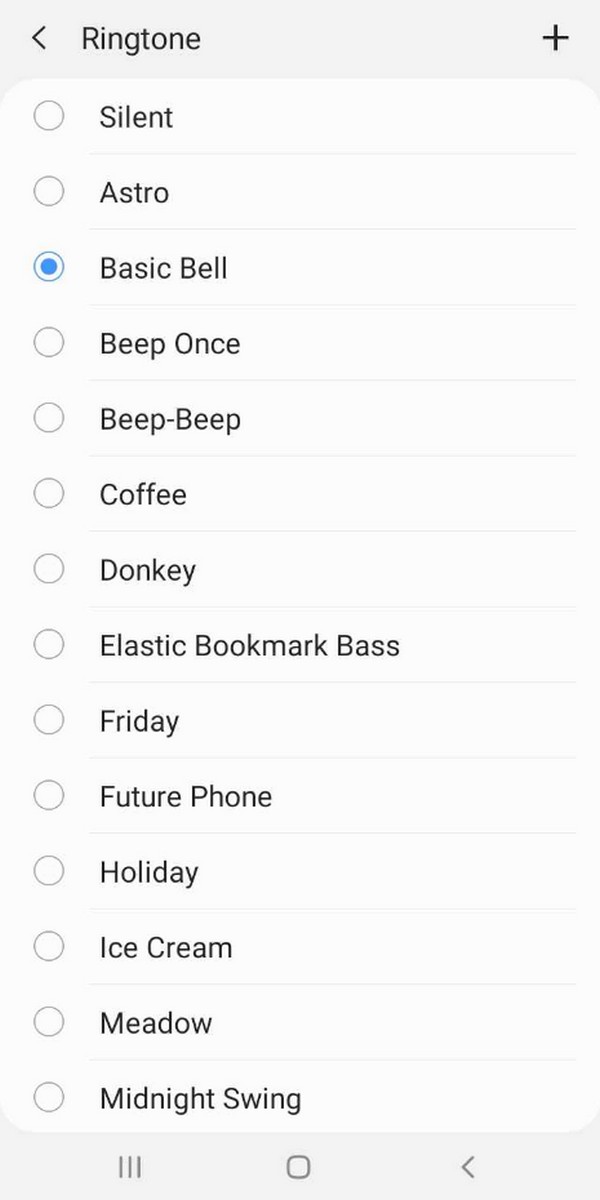
Deel 2. Hoe je van een nummer een beltoon kunt maken op Android
Ondertussen heb je misschien een nummer dat je zo leuk vindt dat je wilt dat het als beltoon wordt ingesteld. Zorg ervoor dat uw wens wordt ingewilligd, want de onderstaande methoden bevatten de procedures om van een nummer uw beltoon te maken op een Android-apparaat.
Optie 1. Aan Instellingen
Ingebouwde beltonen zijn niet de enige die u op een Android kunt instellen. Met het apparaat kun je ook het nummer dat je leuk vindt instellen als beltoon, en het proces wijkt niet ver af van het vorige deel. U hoeft alleen maar een andere beltoonoptie te kiezen en op het Android-apparaat kunt u het gewenste nummer als beltoon instellen. Wanneer u dus wordt gebeld, wordt de door u gekozen muziek afgespeeld vanaf de intro tot de ondersteunde duur van uw Android.
Volg de eenvoudige stappen hieronder om te weten hoe u van een nummer uw beltoon kunt maken in de Android-instellingen:
Stap 1Navigeer naar uw Android Instellingen app en selecteer Geluiden en trillingen. De ingebouwde beltonen worden weergegeven, maar negeer deze en kies het pluspictogram rechtsboven.
Stap 2De nummers die op uw apparaat zijn opgeslagen, worden gepresenteerd. Van daaruit selecteert u de muziek die u als beltoon wilt instellen. Tik vervolgens op de Klaar tabblad en keer terug naar de vorige schermen om dit automatisch in te stellen.
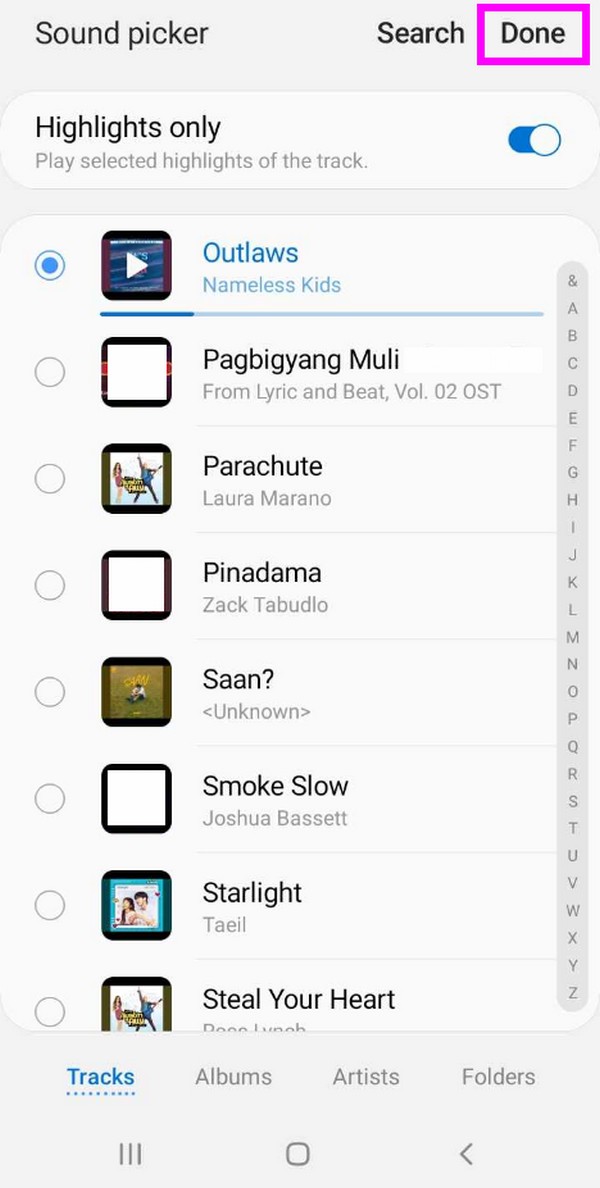
Het instellen van je favoriete nummer als beltoon via Instellingen is de meest basale techniek, en dat is ook het grootste voordeel. De beltoon speelt echter alleen de intro af tot de ondersteunde duur van het nummer. Je kunt dus niet kiezen welk onderdeel je als beltoon wilt instellen.
Optie 2. Probeer FoneLab HyperTrans
Als je slechts een deel van het nummer als je Android-beltoon wilt instellen, kun je hier klikken FoneLab HyperTrans. Je raakt misschien in de war omdat de primaire functie het overbrengen van bestanden is, maar maak je geen zorgen. Deze tool heeft een gespecialiseerde functie voor beltonen genaamd Ringtone Maker. U kunt het gedeelte dat u als beltoon wilt opslaan, knippen door uw favoriete nummer in het programma te importeren. Met deze functie kunt u zelfs de muziek van uw apparaat of pc ophalen, afhankelijk van waar het audiobestand is opgeslagen.
Gegevens overbrengen van iPhone, Android, iOS, computer naar overal zonder verlies.
- Verplaats bestanden tussen iPhone, iPad, iPod touch en Android.
- Bestanden importeren van iOS naar iOS of van Android naar Android.
- Verplaats bestanden van iPhone / iPad / iPod / Android naar computer.
- Bestanden opslaan van computer naar iPhone / iPad / iPod / Android.
Behalve dat, FoneLab HyperTrans heeft meer nuttige functies in de ToolBox sectie. Het bevat Contactpersonen Back-up, Contacten herstellen, en HEIC Converter functies. Daarom kunt u van al deze functies genieten, inclusief de overdrachtsfunctie, door slechts één programma te installeren. Bovendien werkt de interface soepel, waardoor het proces nog beter wordt.
Begrijp het beheersbare proces hieronder om te begrijpen hoe u van een nummer een beltoon op Android kunt maken FoneLab HyperTrans:
Stap 1Download het FoneLab HyperTrans-bestand door naar de officiële site te bladeren en te klikken Gratis download. Wanneer het installatieprogramma is opgeslagen in het Downloads map, open deze en stel de programma-installatie in. Wanneer u klaar bent, start u het zodat het op uw computer kan worden uitgevoerd.
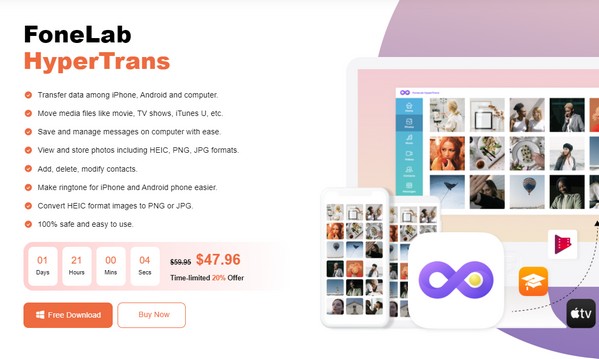
Stap 2Selecteer op de hoofdinterface ToolBox en ga onmiddellijk naar de Ringtone maker functie. Importeer desgevraagd het nummer dat u leuk vindt vanaf uw pc of apparaat in de interface. Koppel ook uw Android met een USB-kabel aan de computer.
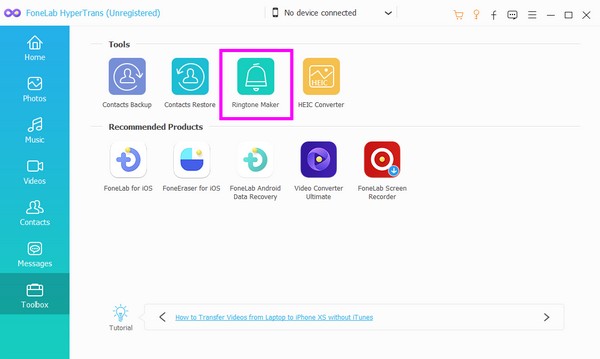
Stap 3Zodra de interface van de ringtone-maker wordt gepresenteerd, stelt u de begin- en eindpunten in van het gedeelte dat u leuk vindt in het nummer. Controleer daarna Toevoegen aan apparaat En klik op de knop Opslaan op pc keuze. Selecteer vervolgens op het aangesloten Android-apparaat de map waarin u de beltoon wilt opslaan. Dan klikken Genereer.
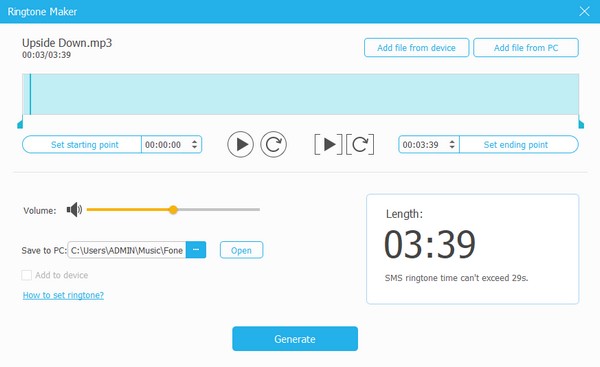
Stap 4Wanneer de nieuw gemaakte beltoon op uw Android is opgeslagen, voert u de bovenstaande procedure Optie 1 uit om deze in te stellen als uw Android-beltoon.
Gegevens overbrengen van iPhone, Android, iOS, computer naar overal zonder verlies.
- Verplaats bestanden tussen iPhone, iPad, iPod touch en Android.
- Bestanden importeren van iOS naar iOS of van Android naar Android.
- Verplaats bestanden van iPhone / iPad / iPod / Android naar computer.
- Bestanden opslaan van computer naar iPhone / iPad / iPod / Android.
Optie 3. Een online programma gebruiken
Ondertussen is een online programma, zoals Media.io Ringtone Maker Online, ook effectief om van je favoriete nummer een beltoon te maken. Je hebt er snel online toegang toe, en zodra je het nummer naar de site hebt geüpload, kun je met de online tool het gedeelte uitknippen dat je als beltoon wilt instellen. Het proces kan echter worden onderbroken vanwege een slechte verbinding, omdat deze methode afhankelijk is van internet. Zorg er daarom voor dat uw verbinding stabiel is.
Volg de gebruiksvriendelijke instructies hieronder om te leren hoe u een beltoon op Android kunt maken met Media.io Ringtone Maker Online:
Stap 1Open de officiële Media.io Ringtone Maker Online-pagina op uw Android-apparaat en klik vervolgens op Ringtone gratis maken. Selecteer vervolgens de Kies documenten tabblad om het nummer te importeren naar de pagina voor het maken van beltonen.
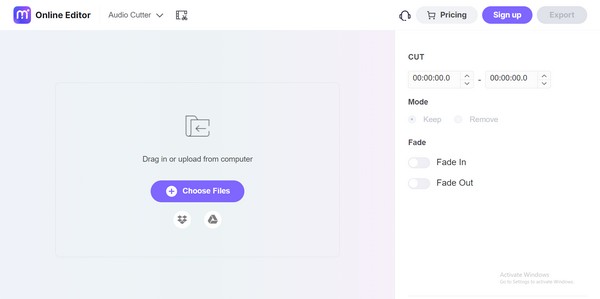
Stap 2Eenmaal geüpload, knipt u het nummer dienovereenkomstig en klikt u als u klaar bent Exporteren. Download daarna de geëxporteerde beltoon naar uw Android en ga vervolgens verder met de procedure van Optie 1 om deze in te stellen als beltoon.
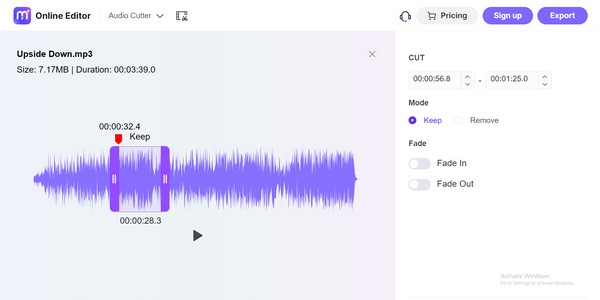
Deel 3. Veelgestelde vragen over Android Ringtone
1. Kan ik gratis beltonen downloaden?
Ja, dat kan. Sommige onlinepagina's bieden gratis beltonen, dus verken ze om er een te vinden die je leuk vindt en sla deze op je Android-apparaat op.
2. Zijn Zedge-beltonen legitiem?
Hoewel er geen bewijs was dat ze onveilig waren, werd Zedge als schadelijk aangemerkt vanwege bugs, zoals vermeld door de ontwikkelaars.
Bedankt dat je bent blijven hangen terwijl we in dit artikel Android-beltonen bespraken. Voor meer richtlijnen en informatie, bezoek FoneLab HyperTrans en verken de site gratis.
Gegevens overbrengen van iPhone, Android, iOS, computer naar overal zonder verlies.
- Verplaats bestanden tussen iPhone, iPad, iPod touch en Android.
- Bestanden importeren van iOS naar iOS of van Android naar Android.
- Verplaats bestanden van iPhone / iPad / iPod / Android naar computer.
- Bestanden opslaan van computer naar iPhone / iPad / iPod / Android.
